Git (13) -- Git 分支 -- 分支的新建与合并
@
让我们来看一个简单的分支新建与分支合并的例子,实际工作中你可能会用到类似的工作流。 你将经历如下步骤:
- 开发某个网站。
- 为实现某个新的用户需求,创建一个分支。
- 在这个分支上开展工作。
正在此时,你突然接到一个电话说有个很严重的问题需要紧急修补。 你将按照如下方式来处理:
- 切换到你的线上分支(
production branch)。 - 为这个紧急任务新建一个分支,并在其中修复它。
- 在测试通过之后,切换回线上分支,然后合并这个修补分支,最后将改动推送到线上分支。
- 切换回你最初工作的分支上,继续工作。
0、准备工作
新建Repository:
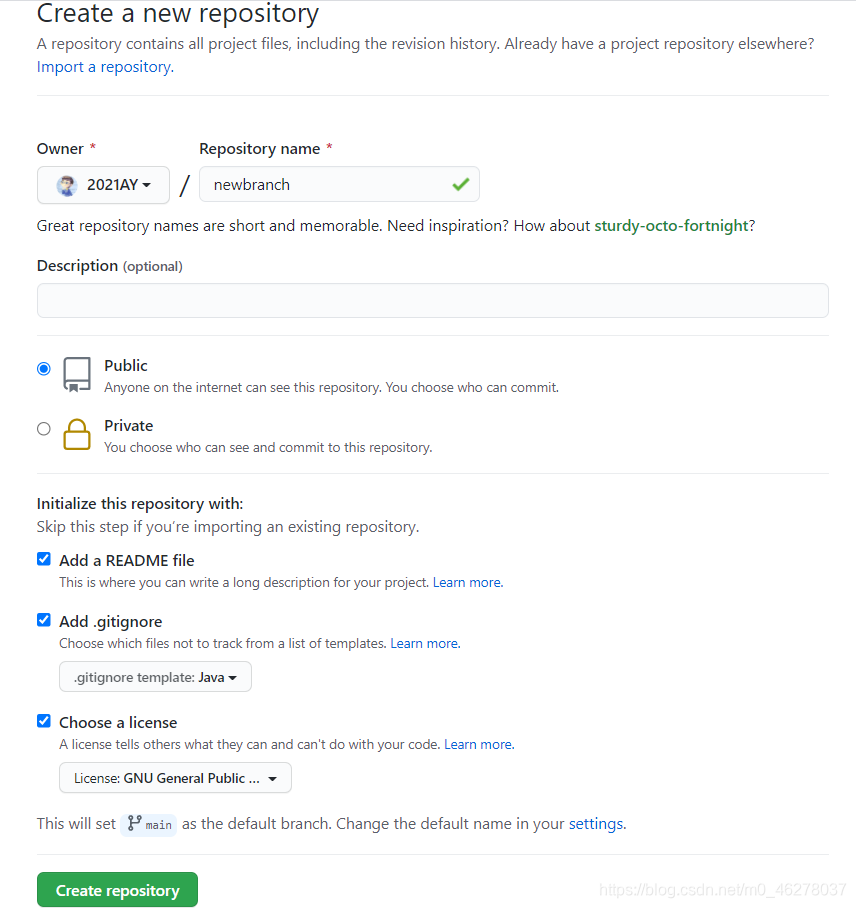
clone到本地:
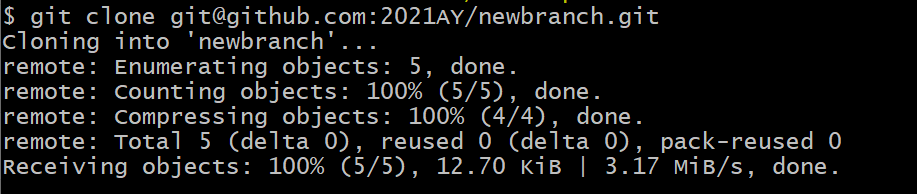
进入仓库目录,查看提交记录:
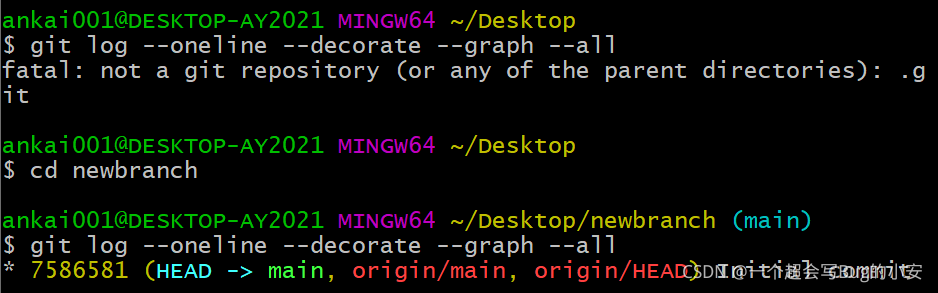
新建测试文件,add到暂存区:
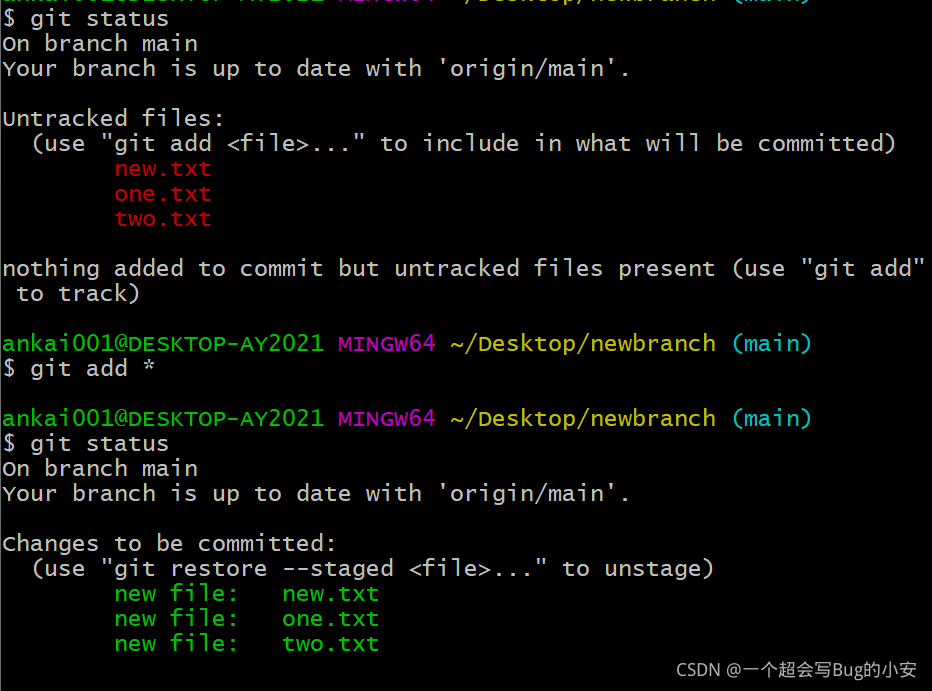
第二次提交(新建仓库时自动提交第一次),查看提交记录:
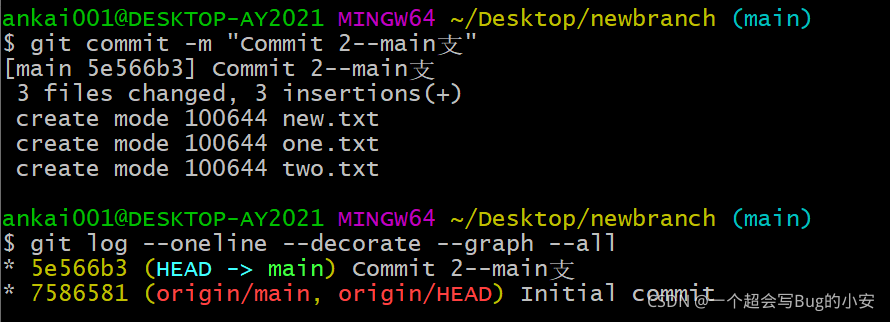
修改测试文件,第三次提交:
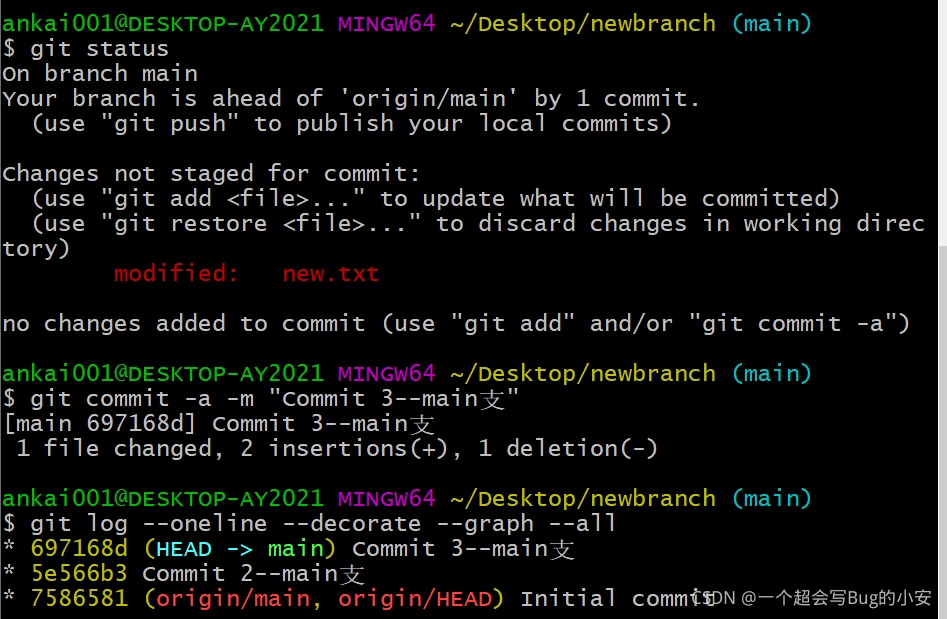
1、新建分支
此时在 main 分支上已经有了一些提交。
一个简单提交历史:
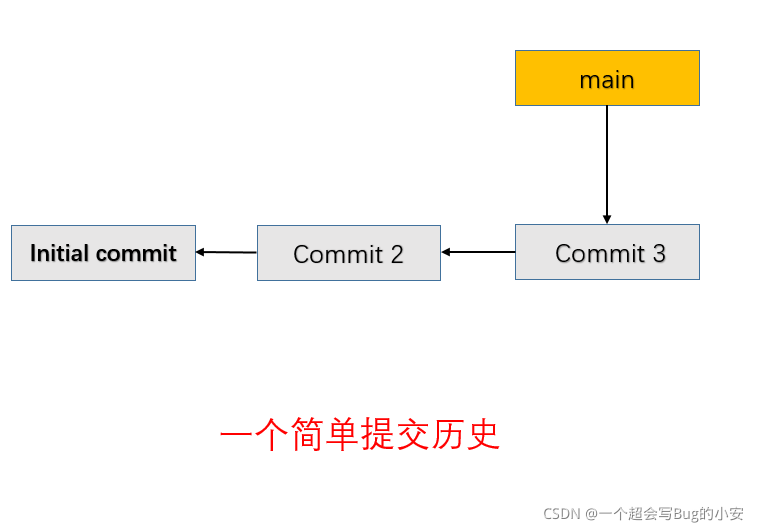
现在要解决公司使用的问题追踪系统中的 #53 问题。 想要新建一个分支并同时切换到那个分支上,你可以运行一个带有 -b 参数的 git checkout 命令:
$ git checkout -b iss53Switched to a new branch "iss53"
它是下面两条命令的简写:
$ git branch iss53$ git checkout iss53
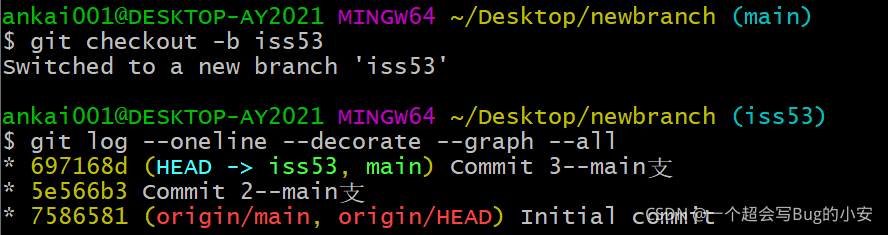
创建一个新分支指针:
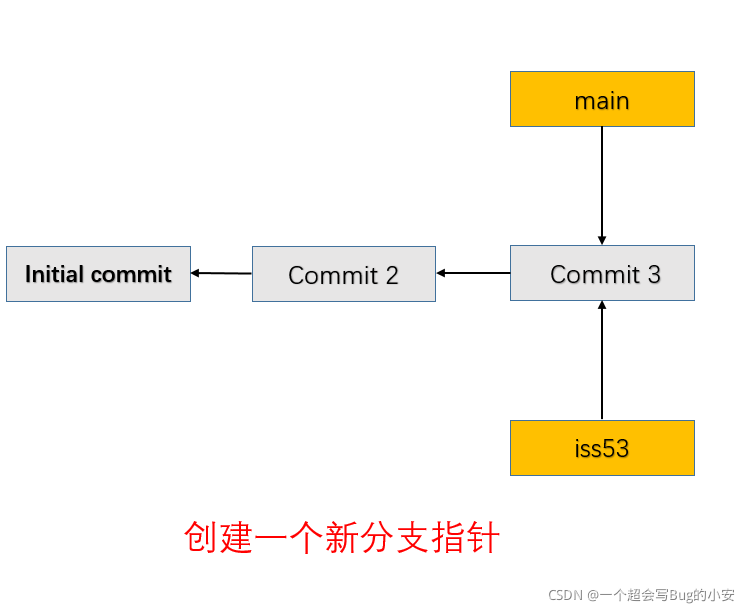
这时继续在 #53 问题上工作,并且做了一些提交。 在此过程中,iss53 分支在不断的向前推进,因为你已经检出到该分支 (也就是说,你的 HEAD 指针指向了 iss53 分支)
新建index.html,编辑并添加到暂存区,issue53分支第一次提交:
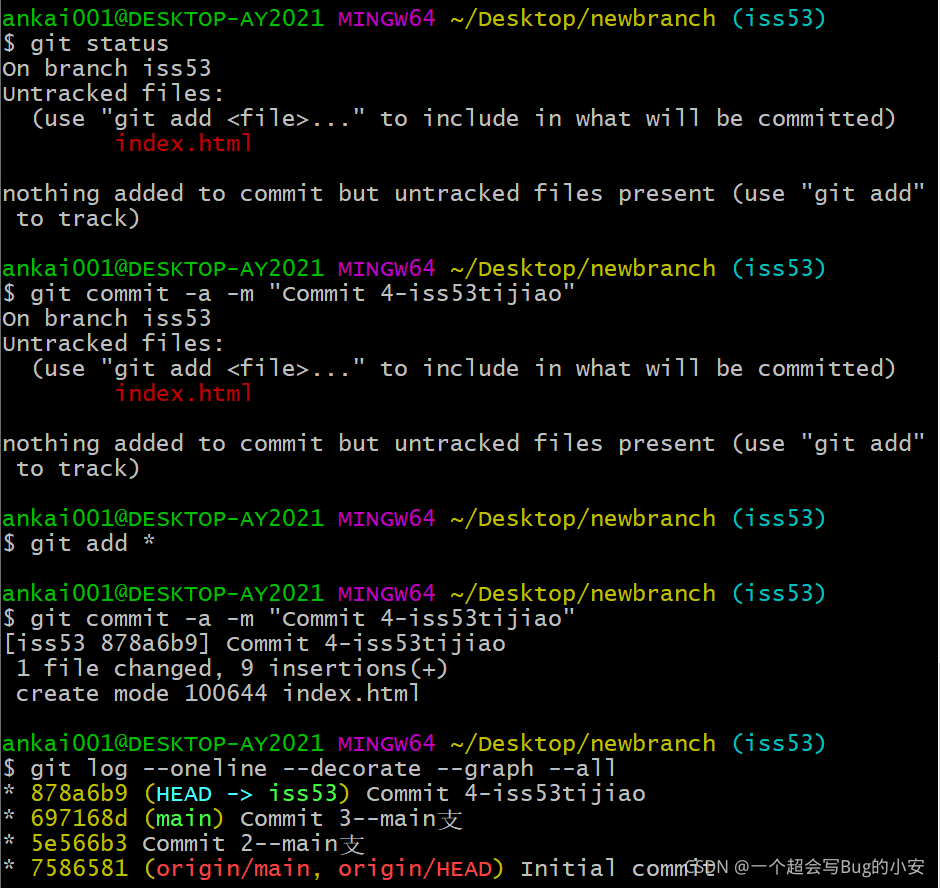
iss53 分支随着工作的进展向前推进:
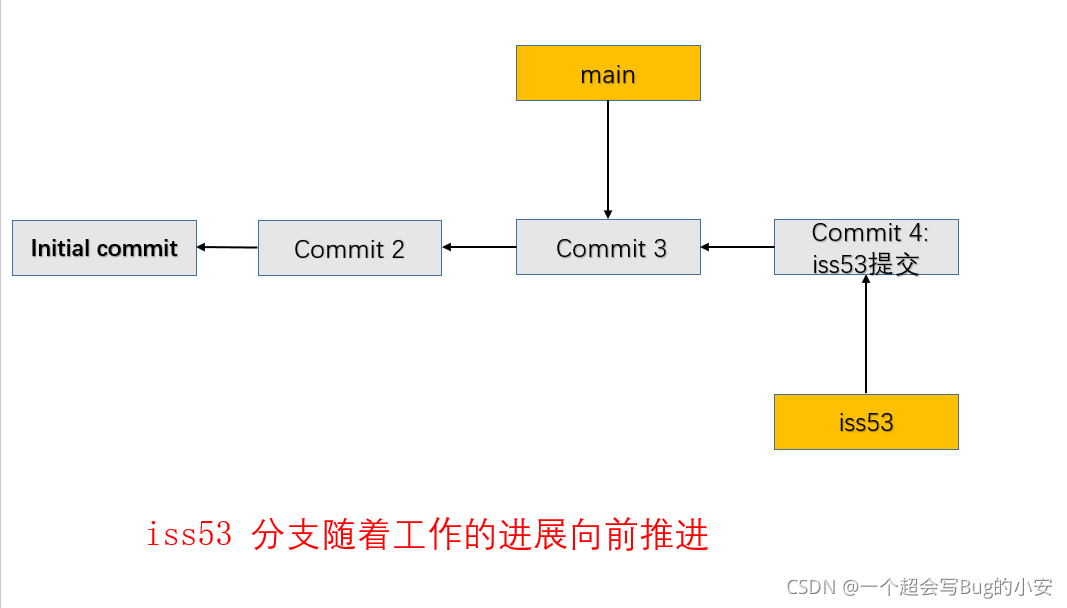
现在你接到那个电话,有个紧急问题等待你来解决。 有了 Git 的帮助,你不必把这个紧急问题和 iss53 的修改混在一起, 你也不需要花大力气来还原关于 53# 问题的修改,然后再添加关于这个紧急问题的修改,最后将这个修改提交到线上分支。 你所要做的仅仅是切换回 main 分支。
但是,在你这么做之前,要留意你的工作目录和暂存区里那些还没有被提交的修改, 它可能会和你即将检出的分支产生冲突从而阻止 Git 切换到该分支。 最好的方法是,在你切换分支之前,保持好一个干净的状态。 有一些方法可以绕过这个问题(即,暂存(stashing) 和 修补提交(commit amending))。 现在,我们假设你已经把你的修改全部提交了,这时你可以切换回 main 分支了:
$ git checkout mainSwitched to branch 'main'
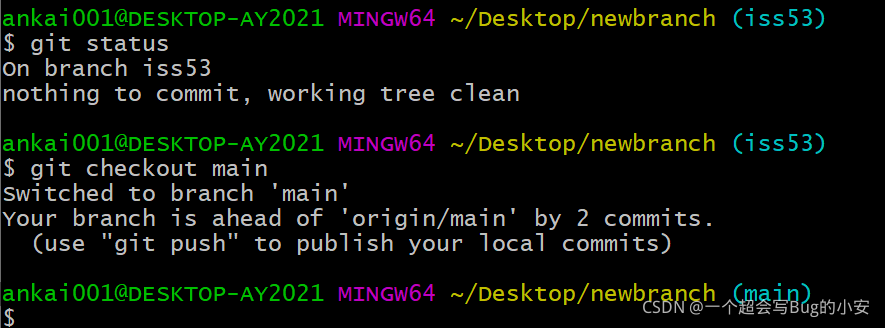
这个时候,你的工作目录和你在开始 #53 问题之前一模一样,现在你可以专心修复紧急问题了。 请牢记:当你切换分支的时候,Git 会重置你的工作目录,使其看起来像回到了你在那个分支上最后一次提交的样子。 Git 会自动添加、删除、修改文件以确保此时你的工作目录和这个分支最后一次提交时的样子一模一样。
接下来,你要修复这个紧急问题。 我们来建立一个 hotfix 分支,在该分支上工作直到问题解决:
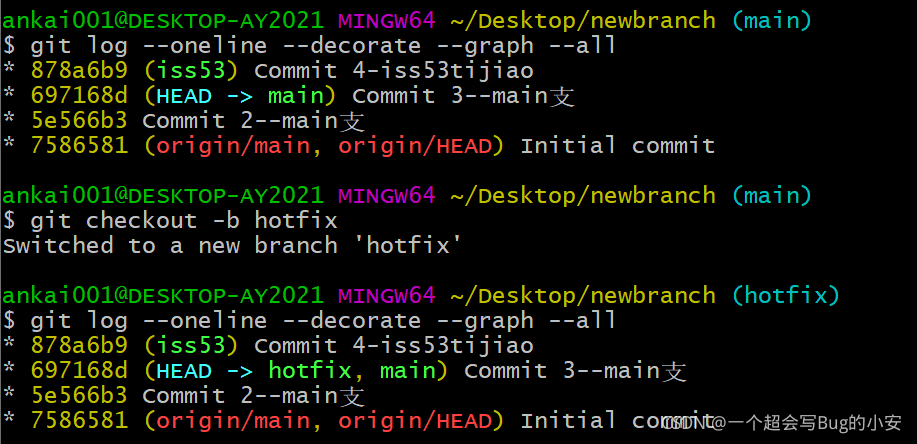
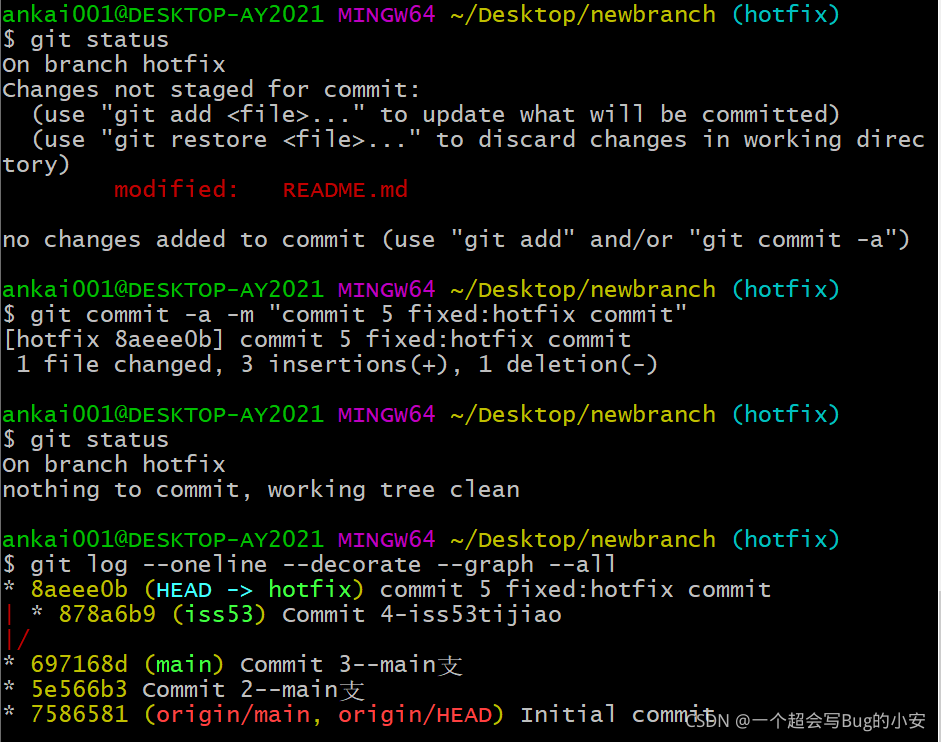
基于 main 分支的紧急问题分支 hotfix branch:
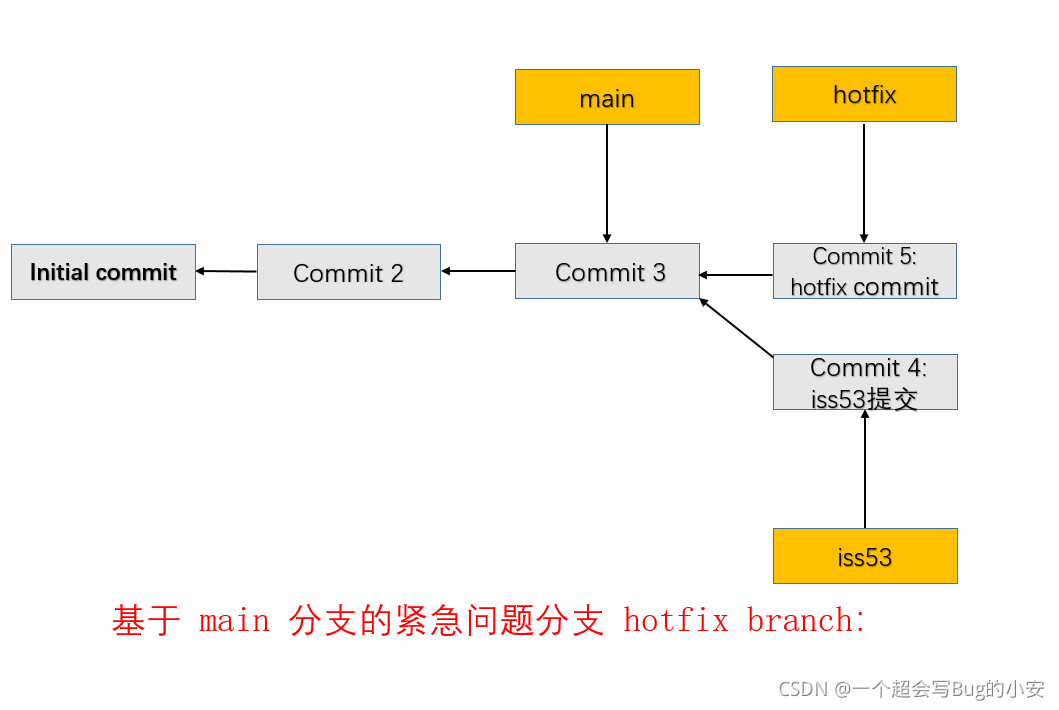
你可以运行你的测试,确保你的修改是正确的,然后将 hotfix 分支合并回你的 main 分支来部署到线上。 你可以使用 git merge 命令来达到上述目的:
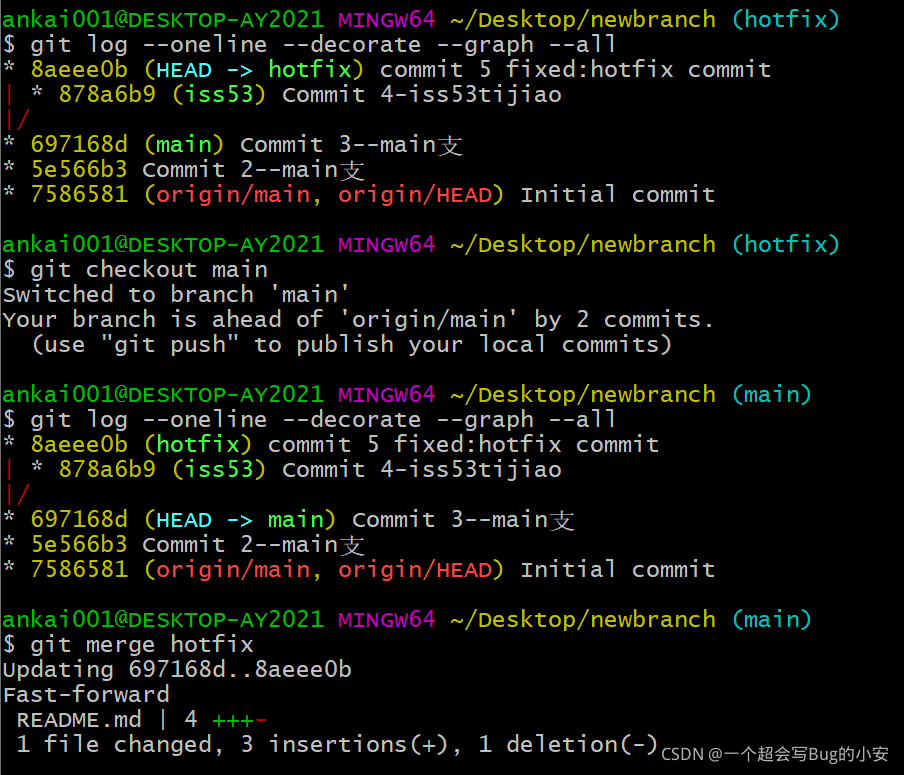
在合并的时候,你应该注意到了“快进(fast-forward)”这个词。 由于你想要合并的分支 hotfix 所指向的提交 C5 是你所在的提交 C3 的直接后继, 因此 Git 会直接将指针向前移动。换句话说,当你试图合并两个分支时, 如果顺着一个分支走下去能够到达另一个分支,那么 Git 在合并两者的时候, 只会简单的将指针向前推进(指针右移),因为这种情况下的合并操作没有需要解决的分歧——这就叫做 “快进(fast-forward)”。
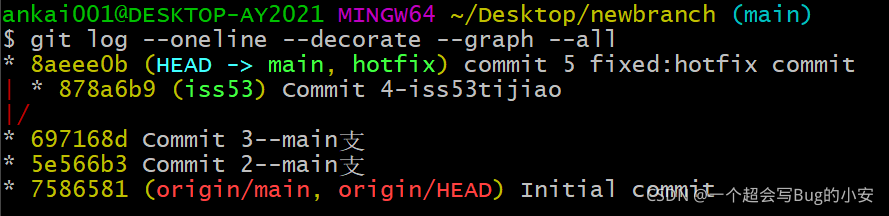
现在,最新的修改已经在 main 分支所指向的提交快照中,你可以着手发布该修复了。
main 被快进到 hotfix:
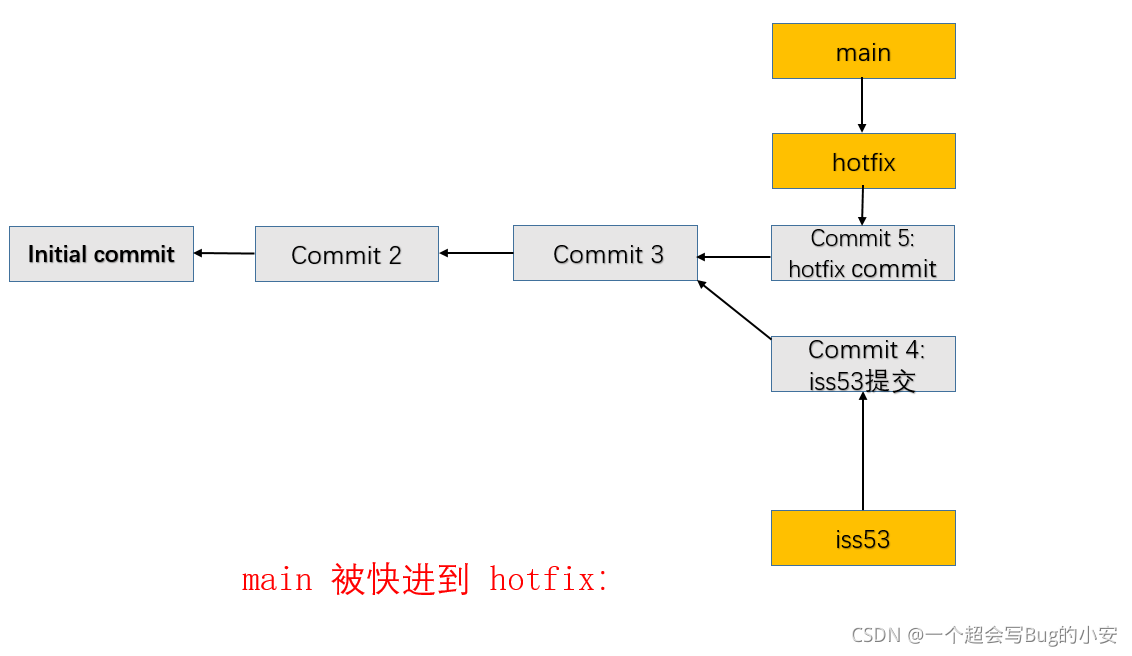
关于这个紧急问题的解决方案发布之后,你准备回到被打断之前时的工作中。 然而,你应该先删除 hotfix 分支,因为你已经不再需要它了 —— main 分支已经指向了同一个位置。 你可以使用带 -d 选项的 git branch 命令来删除分支:
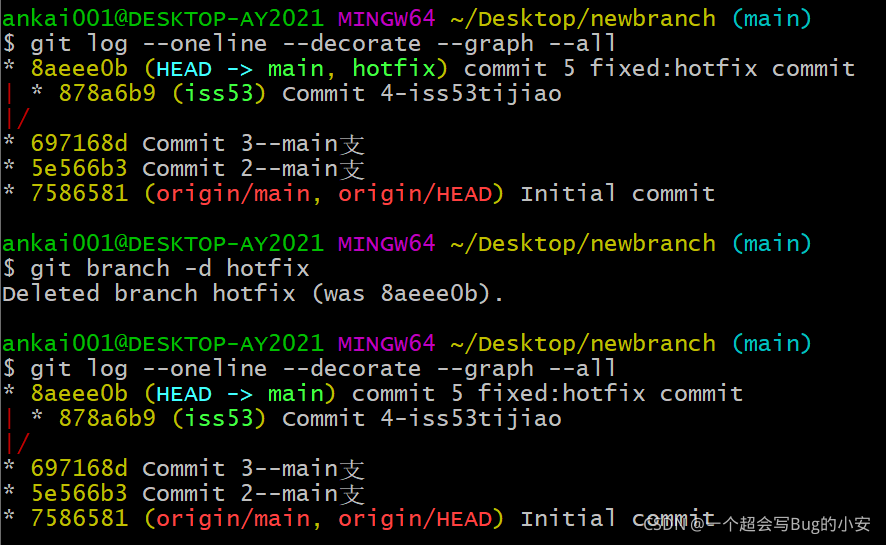
现在你可以切换回你正在工作的分支继续你的工作,也就是针对 #53 问题的那个分支(iss53 分支)。
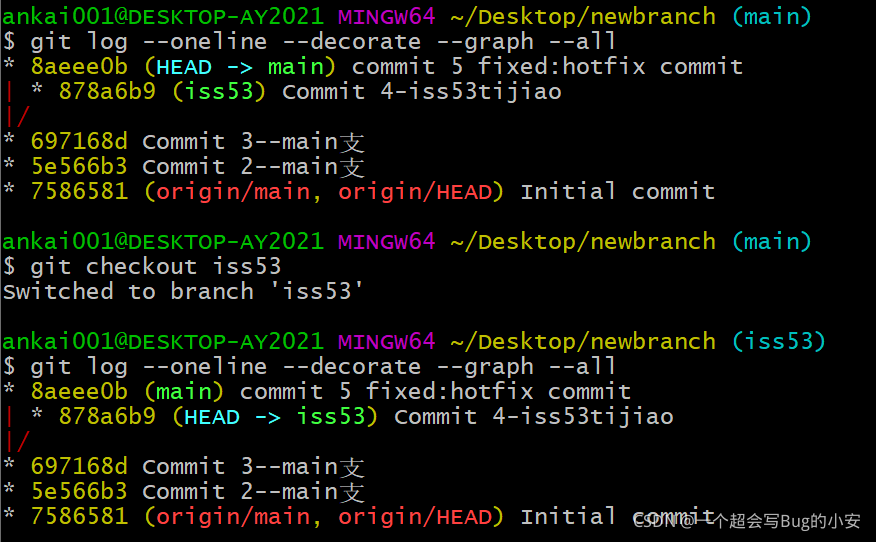
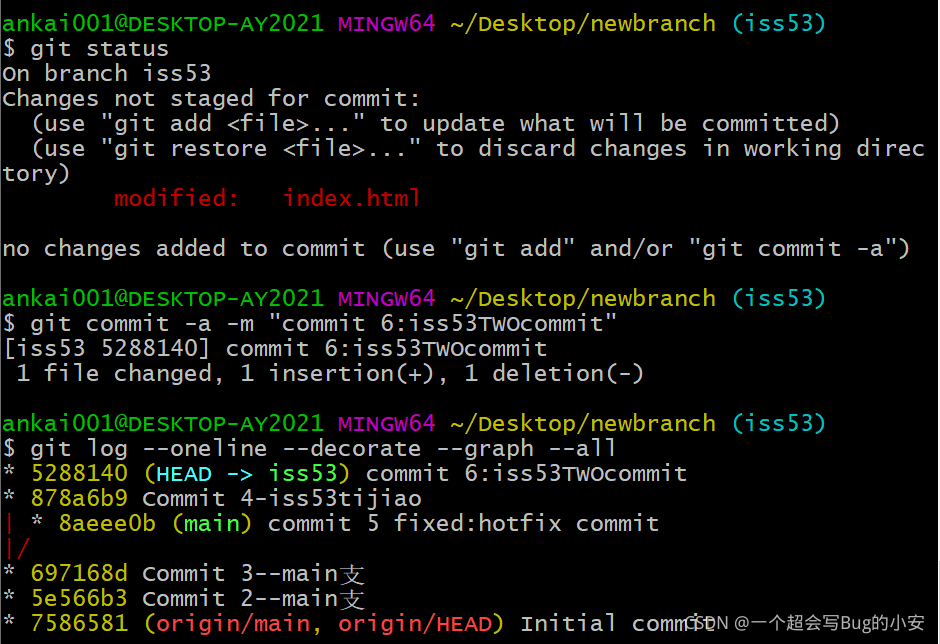
继续在 iss53 分支上的工作:
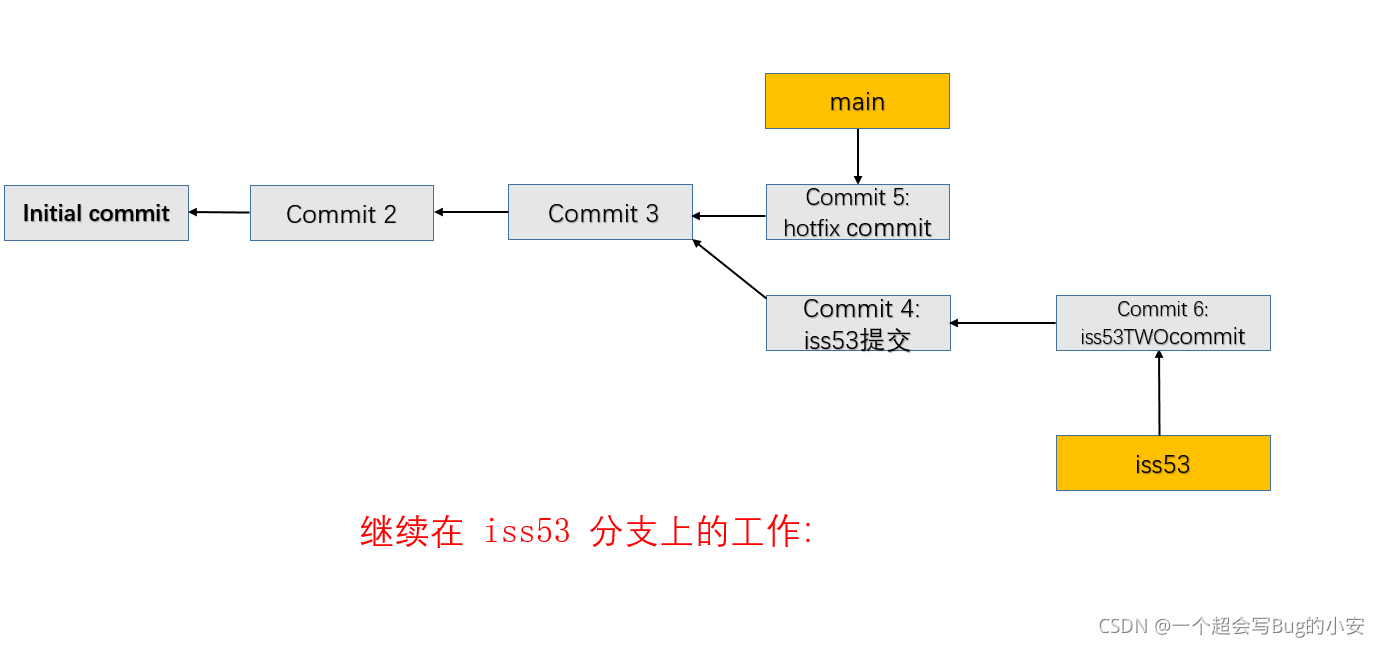
你在 hotfix 分支上所做的工作并没有包含到 iss53 分支中。 如果你需要拉取 hotfix 所做的修改,你可以使用 git merge main 命令将 main 分支合并入 iss53 分支,或者你也可以等到 iss53 分支完成其使命,再将其合并回 main 分支。
2、分支的合并
假设你已经修正了 #53 问题,并且打算将你的工作合并入 main 分支。 为此,你需要合并 iss53 分支到 main 分支,这和之前你合并 hotfix 分支所做的工作差不多。 你只需要检出到你想合并入的分支,然后运行 git merge 命令:
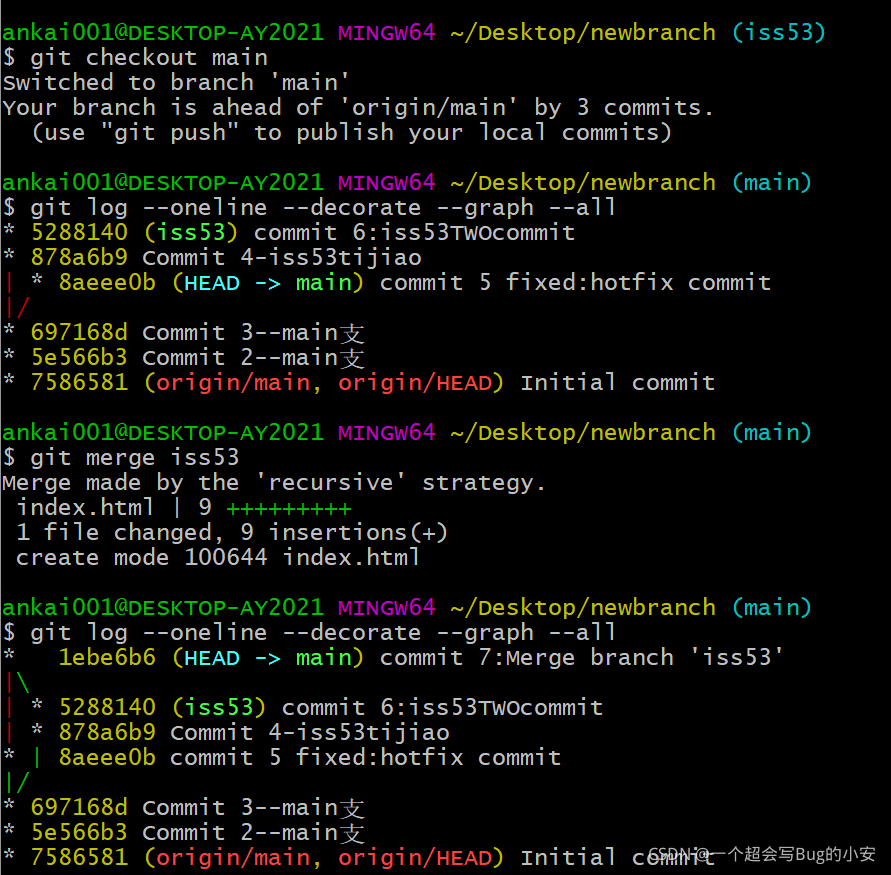
这和你之前合并 hotfix 分支的时候看起来有一点不一样。 在这种情况下,你的开发历史从一个更早的地方开始分叉开来(diverged)。 因为,main 分支所在提交并不是 iss53 分支所在提交的直接祖先,Git 不得不做一些额外的工作。 出现这种情况的时候,Git 会使用两个分支的末端所指的快照(C5 和 C6)以及这两个分支的公共祖先(C3),做一个简单的三方合并。
一次典型合并中所用到的三个快照:
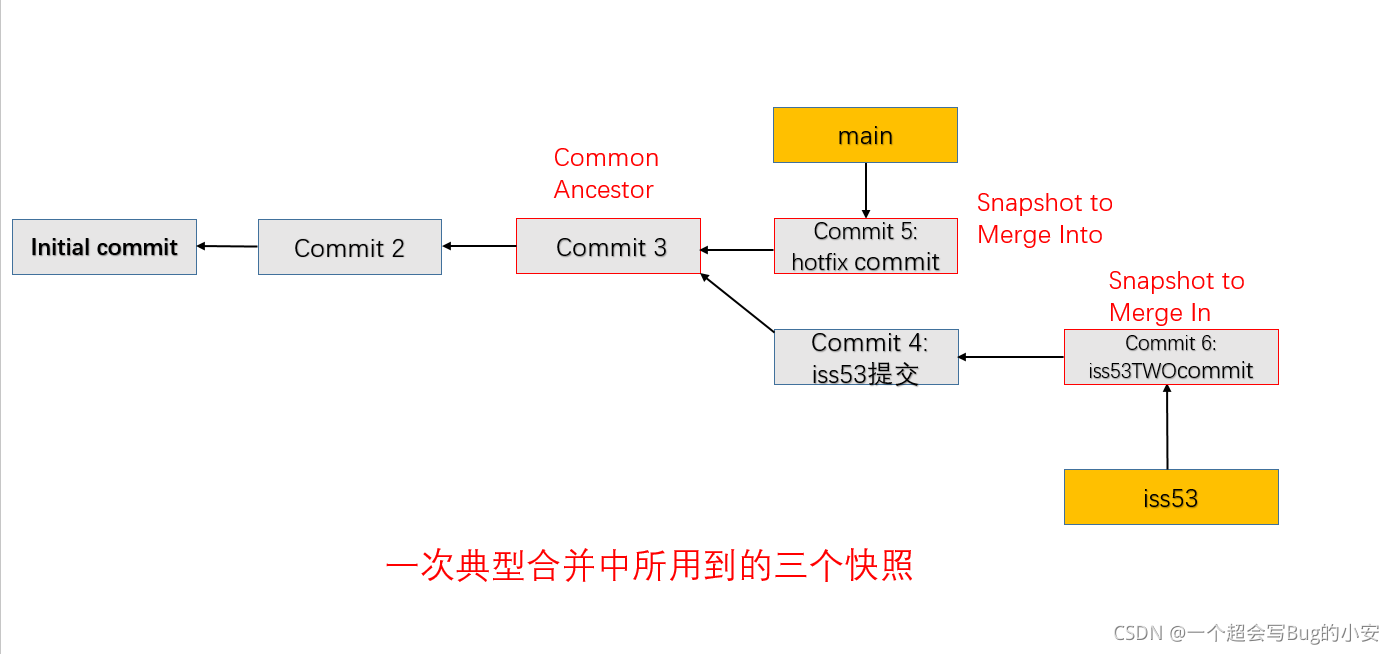
和之前将分支指针向前推进所不同的是,Git 将此次三方合并的结果做了一个新的快照并且自动创建一个新的提交指向它。 这个被称作一次合并提交,它的特别之处在于他有不止一个父提交。
一个合并提交:
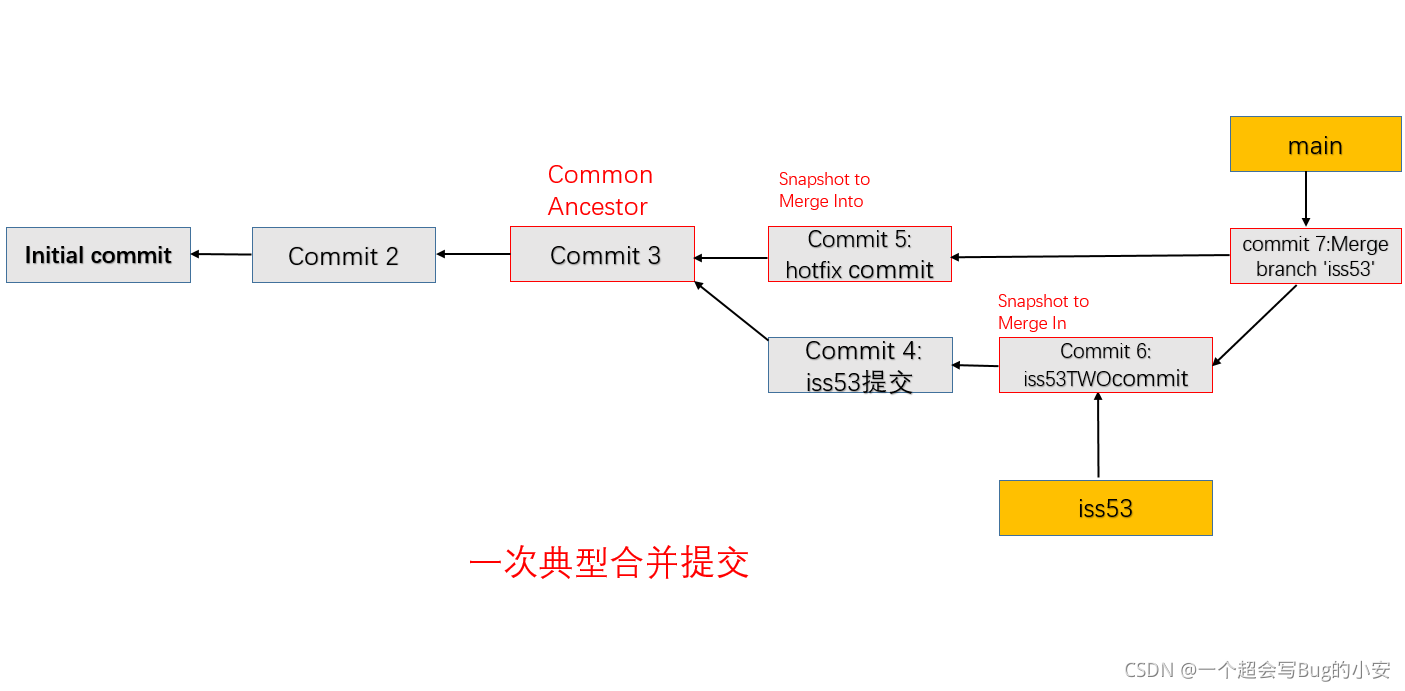
既然你的修改已经合并进来了,就不再需要 iss53 分支了。 现在你可以在任务追踪系统中关闭此项任务,并删除这个分支。
$ git branch -d iss53
3、遇到冲突时的分支合并
有时候合并操作不会如此顺利。 如果你在两个不同的分支中,对同一个文件的同一个部分进行了不同的修改,Git 就没法干净的合并它们。 如果你对 #53 问题的修改和有关 hotfix 分支的修改都涉及到同一个文件的同一处,在合并它们的时候就会产生合并冲突:
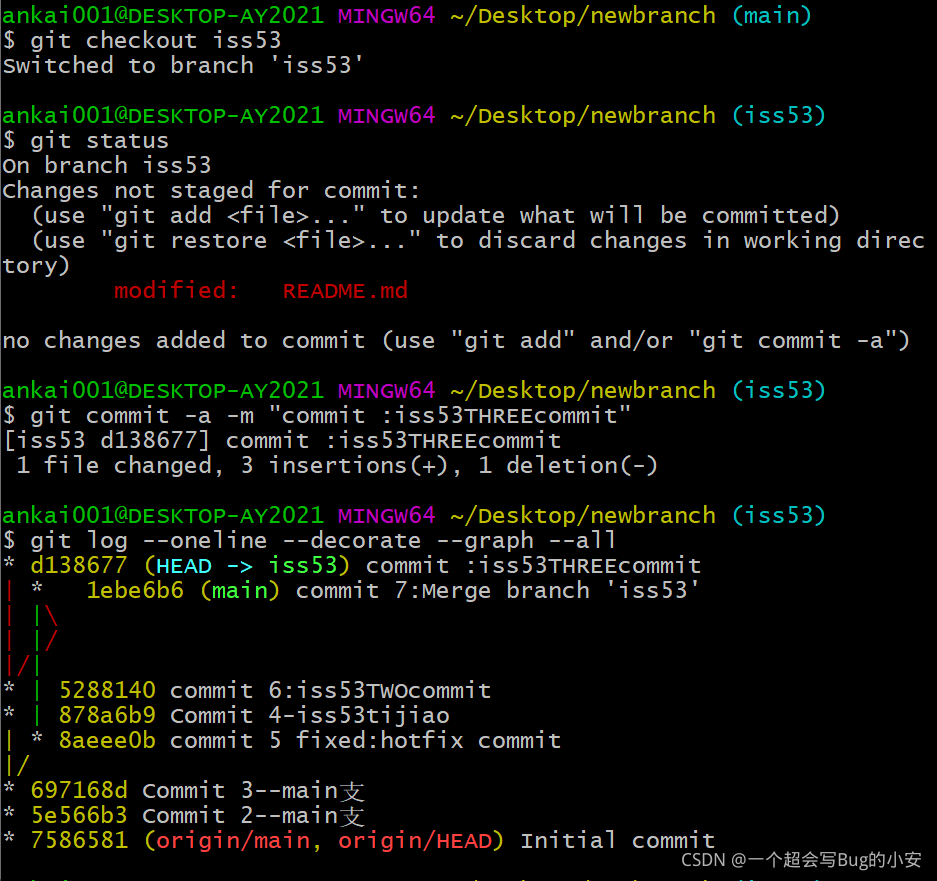
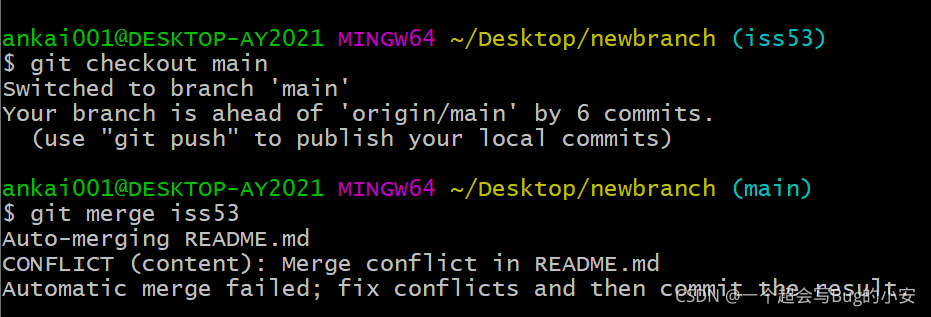
此时 Git 做了合并,但是没有自动地创建一个新的合并提交。 Git 会暂停下来,等待你去解决合并产生的冲突。 你可以在合并冲突后的任意时刻使用 git status 命令来查看那些因包含合并冲突而处于未合并(unmerged)状态的文件:
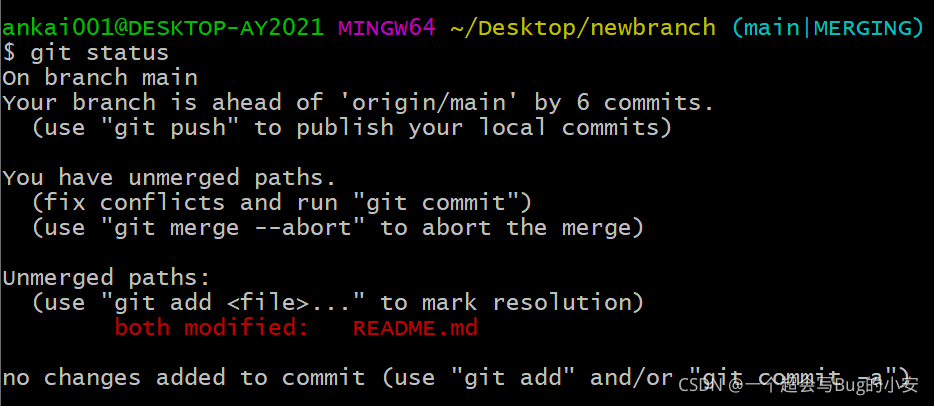
任何因包含合并冲突而有待解决的文件,都会以未合并状态标识出来。 Git 会在有冲突的文件中加入标准的冲突解决标记,这样你可以打开这些包含冲突的文件然后手动解决冲突。 出现冲突的文件会包含一些特殊区段,看起来像下面这个样子:

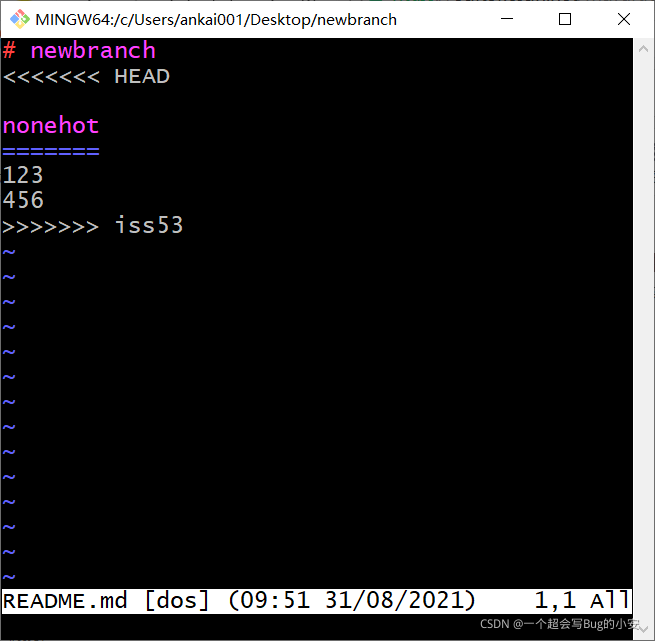
这表示 HEAD 所指示的版本(也就是你的 main 分支所在的位置,因为你在运行 merge 命令的时候已经检出到了这个分支)在这个区段的上半部分(======= 的上半部分),而 iss53 分支所指示的版本在 ======= 的下半部分。 为了解决冲突,你必须选择使用由 ======= 分割的两部分中的一个,或者你也可以自行合并这些内容。 例如,你可以通过把这段内容换成下面的样子来解决冲突:
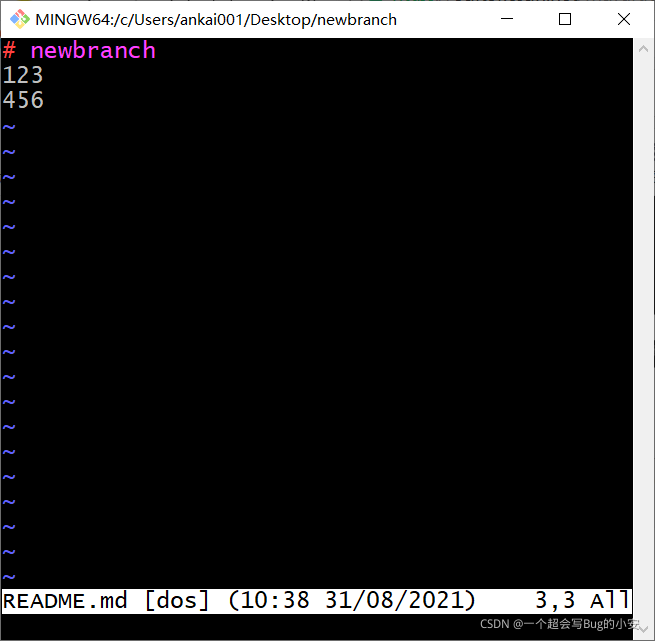
上述的冲突解决方案仅保留了其中一个分支的修改,并且 <<<<<<< ,=======, 和 >>>>>>> 这些行被完全删除了。 在你解决了所有文件里的冲突之后,对每个文件使用 git add 命令来将其标记为冲突已解决。 一旦暂存这些原本有冲突的文件,Git 就会将它们标记为冲突已解决。
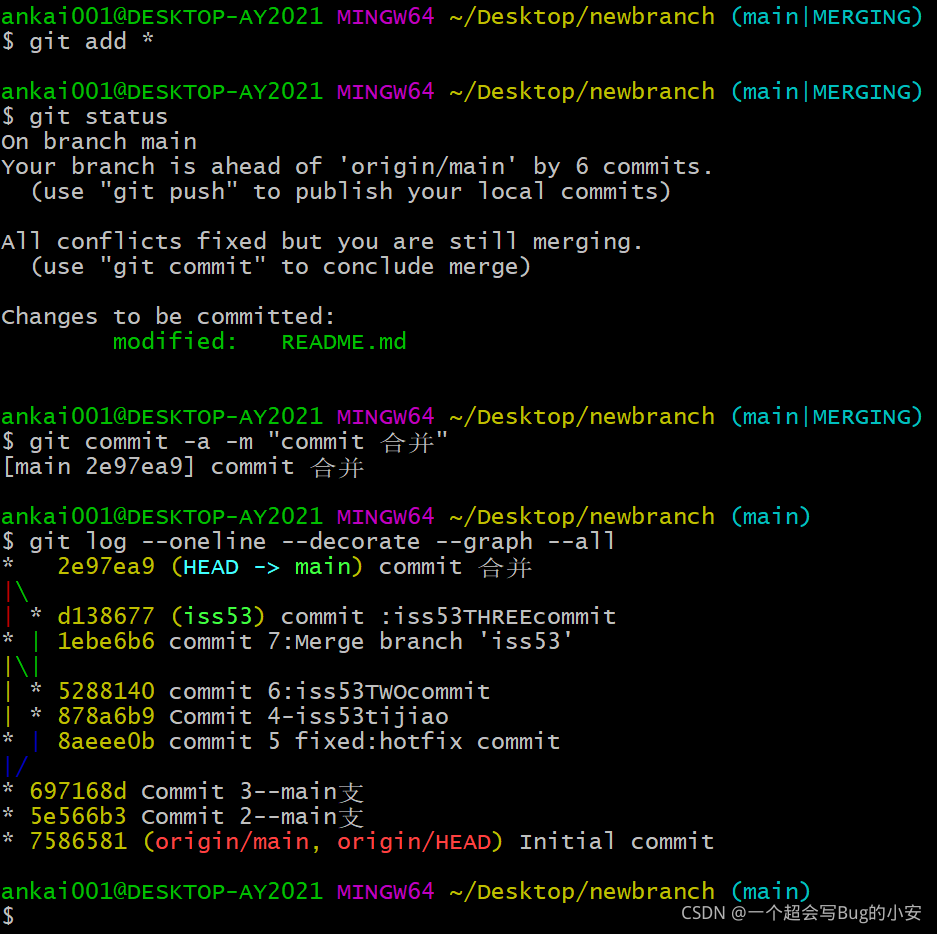
如果你想使用图形化工具来解决冲突,你可以运行 git mergetool,该命令会为你启动一个合适的可视化合并工具,并带领你一步一步解决这些冲突:
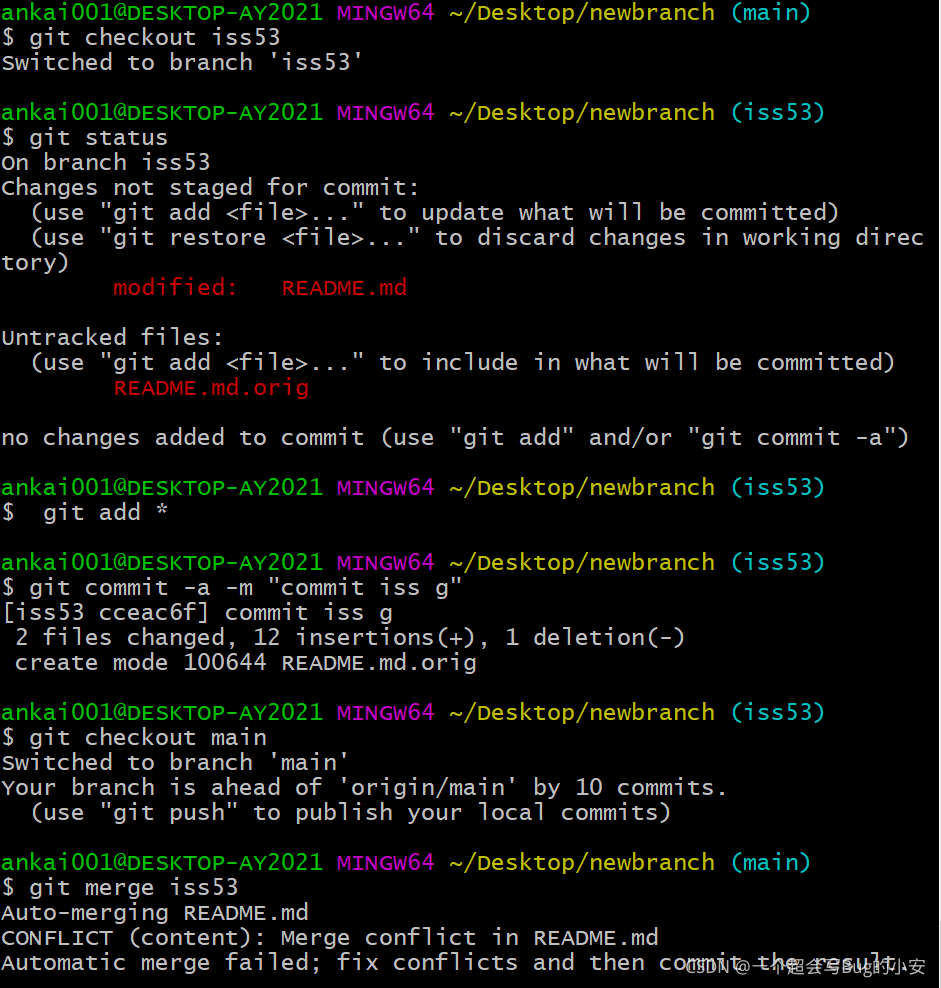
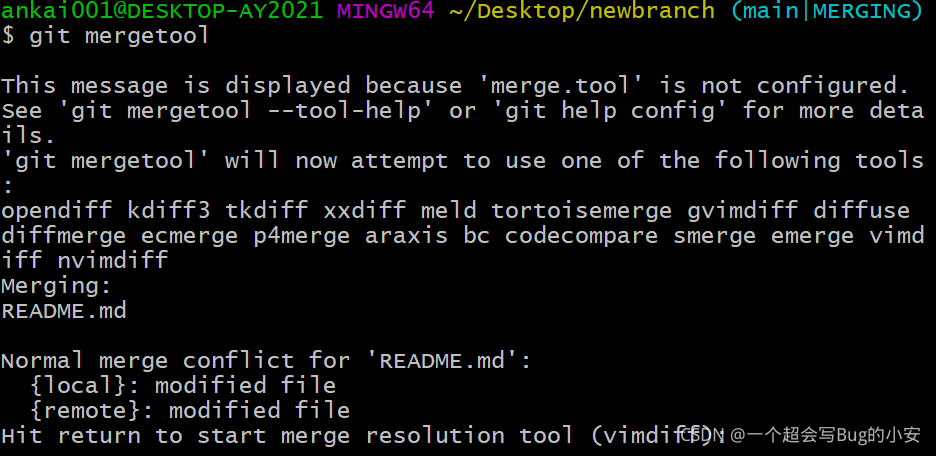
如果你想使用除默认工具(在这里 Git 使用 opendiff 做为默认的合并工具) 外的其他合并工具,你可以在 “下列工具中(one of the following tools)” 这句后面看到所有支持的合并工具。 然后输入你喜欢的工具名字就可以了。
点enter:
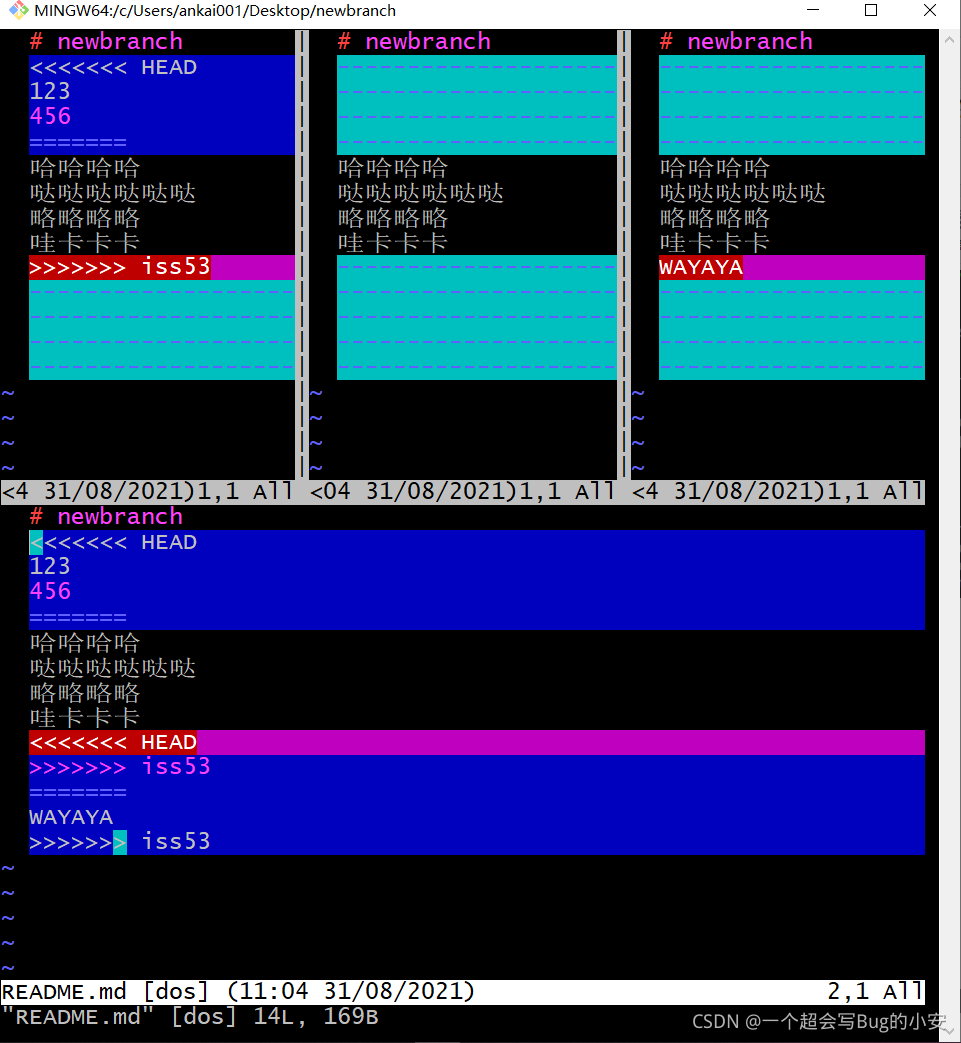
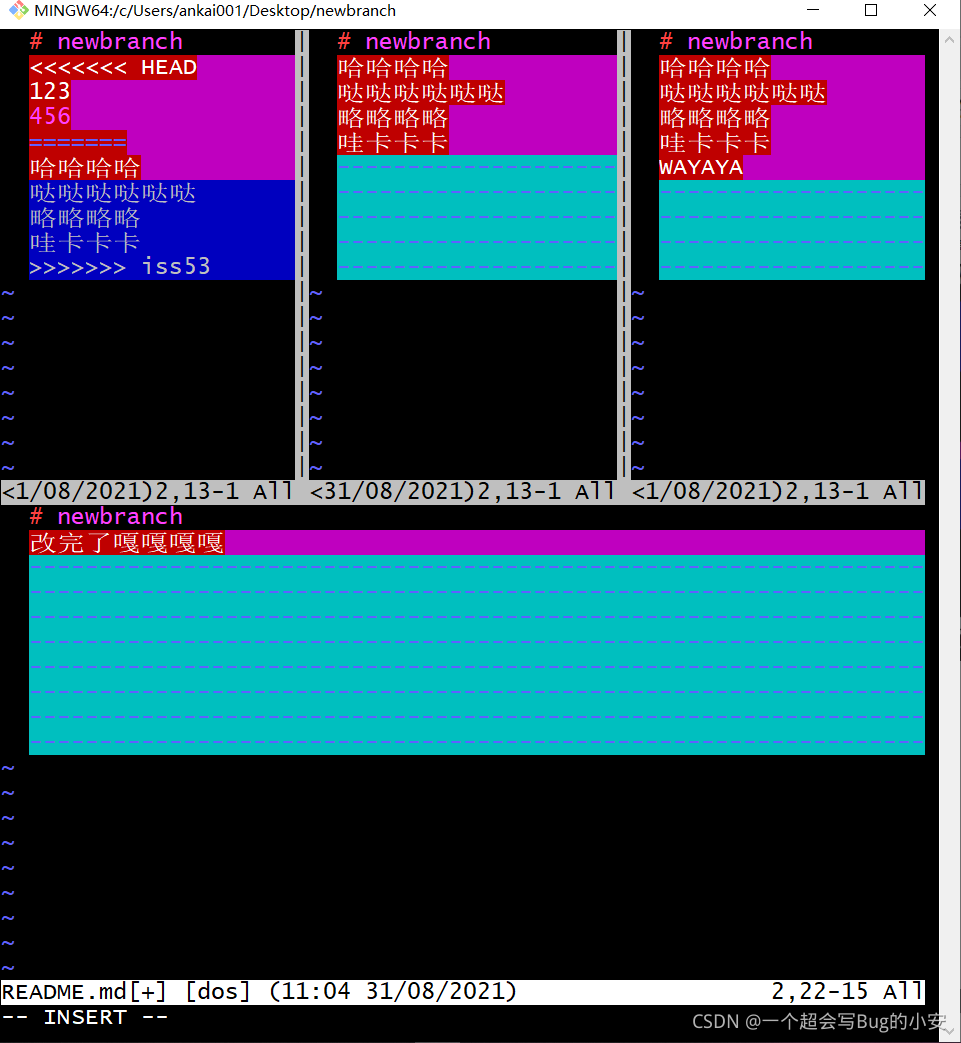
$ git mergetoolThis message is displayed because 'merge.tool' is not configured.See 'git mergetool --tool-help' or 'git help config' for more details.'git mergetool' will now attempt to use one of the following tools:opendiff kdiff3 tkdiff xxdiff meld tortoisemerge gvimdiff diffuse diffmerge ecmerge p4merge araxis bc codecompare smerge emerge vimdiff nvimdiffMerging:README.mdNormal merge conflict for 'README.md':{local}: modified file{remote}: modified fileHit return to start merge resolution tool (vimdiff):4 files to edit
等你退出合并工具之后,Git 会询问刚才的合并是否成功。 如果你回答是,Git 会暂存那些文件以表明冲突已解决: 你可以再次运行 git status 来确认所有的合并冲突都已被解决:
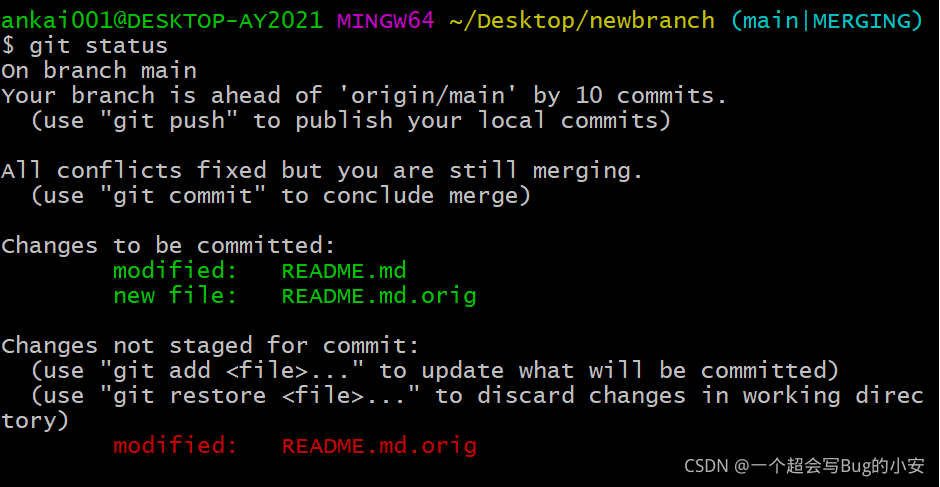
如果你对结果感到满意,并且确定之前有冲突的的文件都已经暂存了,这时你可以输入 git commit 来完成合并提交。 默认情况下提交信息看起来像下面这个样子:
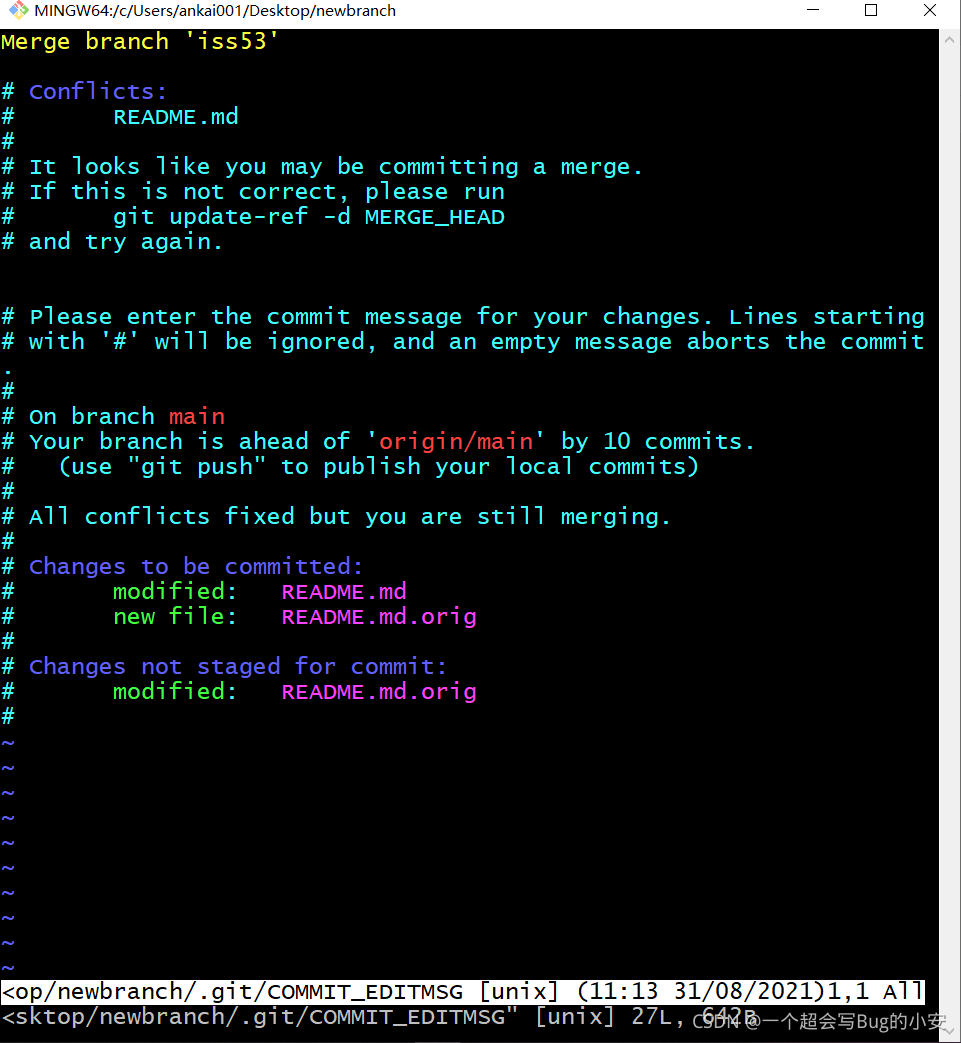
如果你觉得上述的信息不够充分,不能完全体现分支合并的过程,你可以修改上述信息, 添加一些细节给未来检视这个合并的读者一些帮助,告诉他们你是如何解决合并冲突的,以及理由是什么。
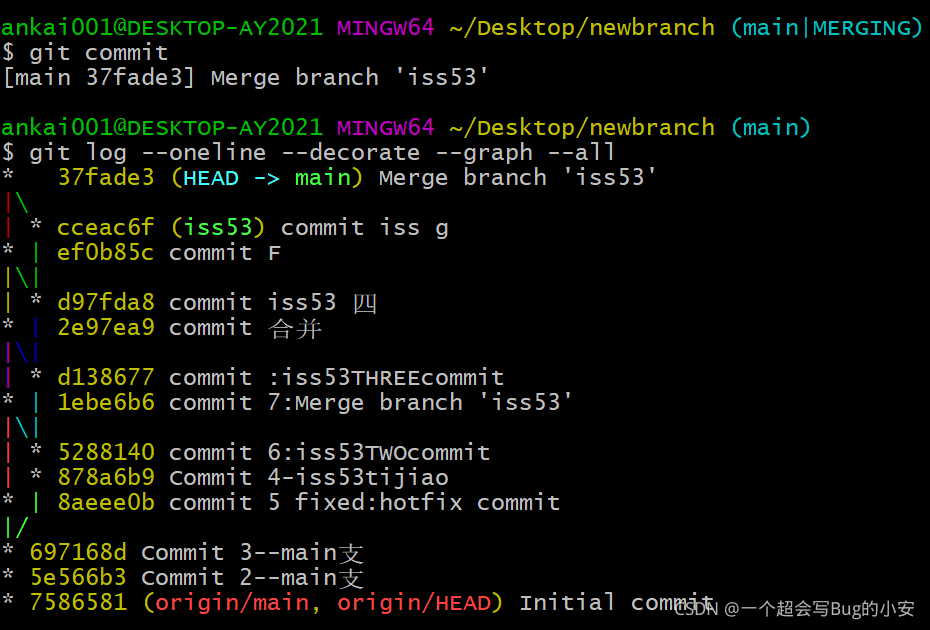
既然你的修改已经合并进来了,就不再需要 iss53 分支了。 现在你可以在任务追踪系统中关闭此项任务,并删除这个分支。
$ git branch -d iss53
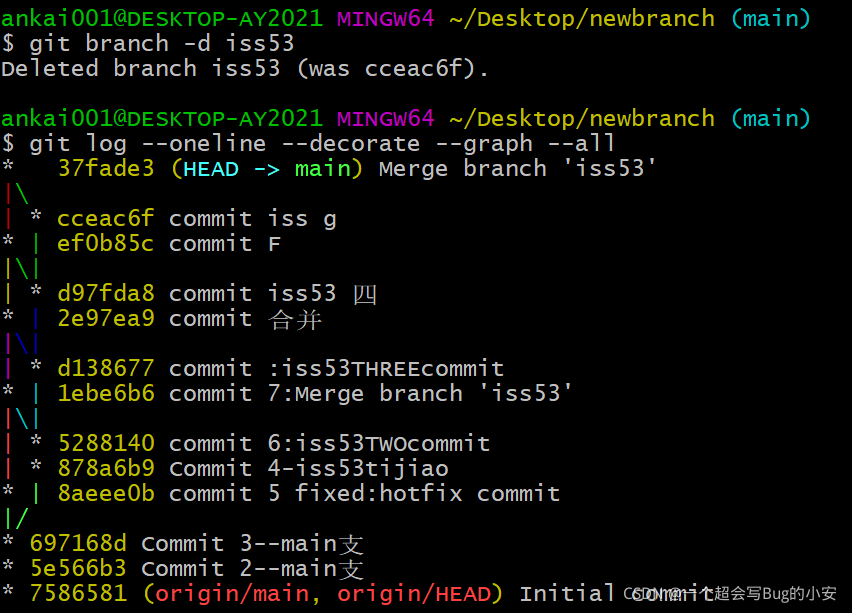
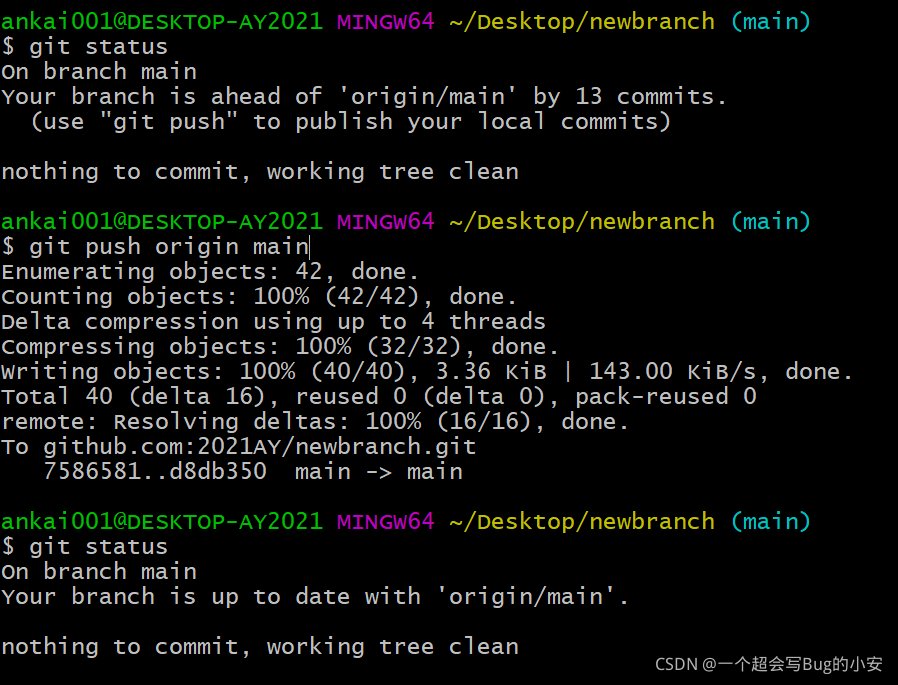

Git (13) -- Git 分支 -- 分支的新建与合并的更多相关文章
- SourceTree使用详解(连接远程仓库,克隆,拉取,提交,推送,新建/切换/合并分支,冲突解决)
前言: 俗话说的好工欲善其事必先利其器,Git分布式版本控制系统是我们日常开发中不可或缺的.目前市面上比较流行的Git可视化管理工具有SourceTree.Github Desktop.Tortois ...
- 3.2 Git 分支 - 分支的新建与合并
分支的新建与合并 现在让我们来看一个简单的分支与合并的例子,实际工作中大体也会用到这样的工作流程: 开发某个网站. 为实现某个新的需求,创建一个分支. 在这个分支上开展工作. 假设此时,你突然接到一个 ...
- [转] Git 分支 - 分支的新建与合并
http://git-scm.com/book/zh/v1/Git-%E5%88%86%E6%94%AF-%E5%88%86%E6%94%AF%E7%9A%84%E6%96%B0%E5%BB%BA%E ...
- Git 分支 - 分支的新建与合并
转载自:https://git-scm.com/book/zh/v1/Git-%E5%88%86%E6%94%AF-%E5%88%86%E6%94%AF%E7%9A%84%E6%96%B0%E5%BB ...
- .2 Git 分支 - 分支的新建与合并
分支的新建与合并 https://git-scm.com/book/zh/v1/Git-%E5%88%86%E6%94%AF-%E5%88%86%E6%94%AF%E7%9A%84%E6%96%B0% ...
- Git 分支 - 分支的新建
https://git-scm.com/book/zh/v1/Git-%E5%88%86%E6%94%AF-%E5%88%86%E6%94%AF%E7%9A%84%E6%96%B0%E5%BB%BA% ...
- git 本地分支与远程分支 新建/删除/合并
github上已经有master分支 和dev分支 在本地 git checkout -b dev 新建并切换到本地dev分支 git pull origin dev 本地分支与远程分支相关联 在本地 ...
- git 使用详解(9)-- 分支的新建与合并 git branch -d、merge、 --merged/--no-merged/-v
现在让我们来看一个简单的分支与合并的例子,实际工作中大体也会用到这样的工作流程: 开发某个网站. 为实现某个新的需求,创建一个分支. 在这个分支上开展工作. 假设此时,你突然接到一个电话说有个很严重的 ...
- Git 系列教程(12)- 分支的新建与合并
实际工作场景 可能会遇到的工作流 开发某个网站 为实现某个新的用户需求,创建一个分支 在这个分支上开展新工作 正在此时,你突然接到一个电话说有个很严重的问题需要紧急修补,你将按照如下方式来处理: 切换 ...
随机推荐
- 更改Nginx网站根目录以及导致的403 forbidden问题
Nginx采用默认配置,只修改了root的网站根目录位置,再访问网站的时候提示403Forbidden的错误. 仔细检查了新文件夹的权限,也对比了心就网站根目录的权限,都是一样的. 最后尝试关闭了SE ...
- MySQL触发器笔记
当操作了某张数据表时,希望同时触发一些动作或行为,就可以使用触发器完成. 当操作微博表时,同时生成一条日志记录 -- 插入时触发 create trigger tri_weiboAdd after i ...
- C++第五十篇 -- 获取串口的描述信息
如何知道自己的电脑上有无串口呢? -- 手动 1. 查看电脑,看是否有串口器件(串口是一个九针的D型接口) 2. 在设备管理器上查看 乍一看,还以为是有两个串口,其实仔细看描述就知道,这是蓝牙虚拟串口 ...
- Mysql分区表使用
一.什么是分区表 分区表就是按一定规则将一张表分割成多个部分,达到和物理分表同样的效果,但操作起来更 简单,不同于物理分表那样使用时还需要指定使用的数据表.对于使用者来说和操作普通表无差别. 二.优势 ...
- etcd raft 处理流程图系列1-raftexample
最近在看raft相关的代码和实现,发现etcd的raft模块在实现上还是比较灵活的,但缺点就是需要用户实现比较多的功能,如存储和网络等,同时带来的优点就是不会对用户的存储和传输作限制.网上对该模块的描 ...
- SQL Server 行转列 列转行操作
1.多行转成一行(并以','分开) 表数据如下图: 查询结果如下图: SQL查询脚本: SELECT addPer, house_code = (STUFF((SELECT ',' + house_c ...
- Lambda--Optional、Collectors高级进阶方法
Lambda--Collectors.optional高级使用 偶然看到了同事groupingBy用法,然后百度衍生出了optional,collectors,map等各种用法.突然发现自己之前写的代 ...
- 2020年度钻石C++C学习笔记(1)《博学谷》
1.C语言概述 1.1 什么是C语言 一提到语言这个词语,自然会想到的是像英语.汉语等这样的自然语言,因为它是人和人交换信息不可缺少的工具. 而今天计算机遍布了我们生活的每一个角落,除了人和人的相互交 ...
- JUC学习笔记(一)
1.什么是 JUC 1.1.JUC简介 在 Java 中,线程部分是一个重点,本篇文章说的 JUC 也是关于线程的.JUC 就是 java.util .concurrent 工具包的简称.这是一个处理 ...
- MySQL 优化特定类型的查询
优化COUNT()查询 COUNT() 是一个特殊的函数,有两种非常不同的作用: 统计某个列值的数量,也可以统计行数.在统计列值时要求列值是非空的(不统计NULL ).如果在COUNT() 的括号中指 ...
